
YouTube星空ライブ中継の方法【機材 編】 ~低予算でチャレンジ!~
コロナ禍の新様式として、各種オンラインイベントが各地で広がっています。それに倣い、私自身も、手持ちの機材をベースにした星空のネット配信をはじめました。
ごく限られた予算内でどこまでできるか。あれこれ比較検討、そして実践してみたことを共有します!
今回は、配信に最低限必要となってくる機材に関するポイントを整理してみます。

■必要機材
ざっくりいうと、
①撮影に必要な機材一式
②ネット配信のための、映像と音声の取り込みに関する機器
③パソコンとネット回線
があればOK。
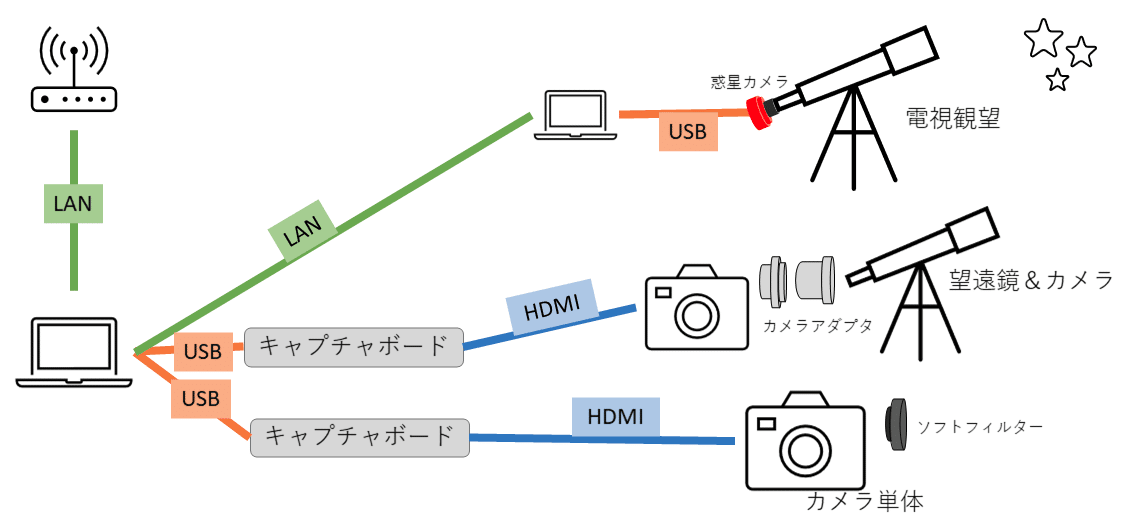
以下、それぞれの候補の機材や選ぶポイントを紹介します。
1)撮影機材
星空や天体を撮影する場合、まずはデジカメで天体撮影や星景写真撮影などを行うときとおなじような撮影機材が必要です。
基本は、ふつうの天体写真・星景写真の撮影とおなじような機器を使いますが、配信を想定する場合には、それ特有の注意点もいくつか出てきます。
①望遠鏡撮影で用いる機材一式
まずは望遠鏡を用いた天体写真を撮影する光学機器に関して。
元々天文写真をやっている人なら、あまり目新しい点はありません。

デジタルカメラは、基本的にHDMIで映像出力します。
ここで、配信特有の注意点が一つ。
それは、配信用カメラとして、HDMIスルー出力(クリーン出力)できる機種が、断然望ましいということ。
[HDMIスルー/クリーン出力 ]とは、
カメラの設定値やバッテリー残量などのモニタ表示を、HDMI出力には載せないようにする機能のことを指します。
配信映像で、カメラのバッテリー残量が出てたら、ジャマですからね。
最近の中上級クラスのカメラなら、HDMIスルーに対応しているものが多いようです。
参考までに、わたしが使用している主な光学機器はこちら
◇【鏡筒】タカハシ FC-100DC
◇【赤道儀】スカイウォッチャー SkyWatcher EQ5 & AZ-GTi
◇【カメラ】Sony α6300 (ときどき α7SⅢをレンタルで使用)
② 広角レンズと星空撮影用フィルター
私自身は、望遠鏡映像に加えて、広角撮影したデジカメ映像も用いています。望遠鏡じゃ星座探しは出来ないですからね。
星座めぐり用の星空撮影には、明るい広角レンズ(F2以下くらい)とソフトフィルターが必要。わたしが主に使っているのは↓このあたり↓
◇【広角レンズ】SIGMA 16mm F1.4 DC DN 、SAMYANG 12mm F2.0
◇【ソフトフィルター】Kenko プロソフトン(A) 、LEE ポリエステルフィルター 軟焦点効果用 ソフト No.3(現在入手困難かも)
◇【光害対策用フィルター】Kenko スターリーナイト
2) 映像・音声関連機材
◎映像キャプチャーボード/キャプチャーデバイス
パソコンに取り込むためには、HDMI出力された映像を、USBに変換するキャプチャボード/キャプチャデバイスが必要。
ゲーム配信なんかで、それなりに広く使われるようになり、色んな商品が出回るようになったみたいですね。
わたしはI-O DATA のやつを使ってます。思いのほか小さくて扱いやすく、また遅延などの心配もなくて、特に不満ありません。
FullHDまでの配信なら、コレで十分。
参考までに・・・
ある程度最近のカメラなら、ウェブカムとして使うためのドライバーが、カメラメーカー各社から用意されている可能性があります。
それを使う場合は、なんとキャプチャボードが不要!
ただ、ウェブカム方式で映像取り込む場合、解像度が高く出来なかったり、カメラ操作性も多少制限がかかったりして、HDMIと全く同じ使い勝手にはならないので、注意が必要です。
Sonyでも、Imaging Edge Webcamがリリースされています。
ただし「解像度は1024 x 576まで」や「撮影済み画像の再生表示不可」などの制限があるので、私はそれらが妥協できる場合のみ使うようにしてます。
◎(オプション)HDMIスイッチャー
複数カメラの映像を切り替えながら使う場合は、HDMIスイッチャーがあるといいかも。上記の、キャプチャボードに入力する映像を制御させます。
個人的おすすめポイントは、配線が全部同じ側に並んでいるもの。
INが表側でOUTが裏側だったりすると、配信の際にケーブル取り回しが少々煩雑になりやすいので。
ただ、予算が許すなら、HDMIセレクターじゃなくて、キャプチャボードを複数個用意するほうが、断然良いです。
セレクターだと、どうしても切替時には画面が一瞬ブルーになるなど映像が乱れてしまうし、配信時の映像の扱い方も自由度が格段に高まります。
◎(オプション)マイクシステム
マイクは、パソコン内蔵のものでも使えるし、収録用のワイヤードマイクがあれば、それももちろん使える。
だけど、配信者自身が多少動き回ったりする場合は、やっぱりワイヤレスマイクがぜひとも欲しい。
そして、このワイヤレスマイクとやらが、意外とお高くついてしまうのです。(ワイヤレスイヤホンは、ずいぶん安いのが多いのにね。)
上記の2機種試して、両方とも全く問題なく使えました。
すごく値段が違うけど、音質や使い勝手は大きな違いは感じないかな。
いちおう、RODEのほうが入力レベル調整できたりバッテリー残量確認しやすかったりするので、やや安心といったところ。あ、あとRODEはデザインも良い^^
でも、価格ほどの差はないです。
または、動きが狭い範囲にとどまるならば、カメラに直接音声入力できる、小型のワイヤードマイクのほうが便利です。
ピンマイクだと服の擦れをどうしても拾ってしまうことがあるし、なによりワイヤレスは高いですからね~。
屋外で使うことも考えると、一通り必要な機能としては
「指向性」他の方向からの音を、極力拾わないようにするため。
「ショックマウント」カメラのフラッシュスタンドに装着可だと超便利!
「ウインドシールド」屋外撮影時の風切り音は、ぜったい防ぎたい。
といったところ。
この条件にぴったりなのが、例えばこのへん。↓
かなり安いけれど、まぁ音質もいいし、指向性も無くはない。なによりコンパクトで取り回しがすごく良いので、使い勝手は期待以上でした。
3)パソコンとネット回線
◎GPU搭載のパソコン
パソコンは、GPU(グラフィックボード)搭載のものが必須。
OBSなどのエンコーダソフトを用いて配信する場合、エンコード作業をGPUにまかせておけるようにするためです。
GPU未搭載(CPUオンボードグラフィックのみ)だと、スムーズな配信が厳しくなります。
わたしのマシンは、現在はGeForce GTX 1660Ti搭載機を使用。
少し前までは、4年もののGeForce GTX1050搭載機で配信をやってました。
これでも安定性などで特に問題は無かったのですが、GTX16660Tiと比べると、YouTube配信の際の遅延がだいぶ長かったです。
1660Ti:5秒くらい vs. 1050:20秒くらい
ビデオ周りは強いに越したことないですね。
◎ネット回線
上り10Mbps以上が安定して出るくらいだったら、ひとまず大丈夫そうです。
安定接続のためには、無線よりもできるだけ有線接続が望ましい。でも、モバイルWiFiで安定した接続が望める場所なら、無線でも問題なし。
ケーブルの取り回しとか、配信場所の都合もあると思うので、配信予定地での検証あるのみ。
LANケーブルを用いる場合、規格上はカテゴリー5(CAT5)以上であればOK。わたしは、なんとなく少し余裕を持って、<カテゴリー6のスタンダードタイプ>をメインに使用しています。
スリムタイプやフラットタイプのケーブルは、取り回しには便利だけれど、長くなるとうまく通信しなかった経験があるので、念のため避けました。
■必要経費
まとめに代えて、ざっくりと総費用を見積もってみましょうか。
① 望遠鏡-アダプタ-カメラ(手持ち機材流用で、ゼロ円!)
天文愛好家なら、とりあえず手持ちの機材でできるだけ間に合わせたい。
もし最低限のレベルで新規に買い揃えるなら、
鏡筒+アダプタ類 10万、赤道儀10万、カメラ5万
くらいから、でしょうか。
あるいは、電視観望までチャレンジする場合は、電視観望セットとして15万くらいから、必要となります。
②映像・音声関連 配信用機材(2万円~)
キャプチャボード 約2万は、ほぼ必須。
あとはオプションで、HDMIセレクター(2千円程度)、ワイヤレスマイク(できれば3万円程度以上のもの)
③PC、ネット回線(ゼロ円~)
普段のネット環境がそのまま使えれば、追加投資は特段必要なし
配信場所によっては、長いLANケーブル用意したり、レンタルのモバイルWiFiを手配したり、が別途必要。
___________________
元々天体写真を撮影する環境を持っている人であれば、最低限キャプチャーボードだけ準備すれば、まずはチャレンジできますので、それほど難しくはないはずですね。
追伸 「スイッチャー/ミキサーの必要性」について
雑誌やウェブ上の、ライブ配信実例紹介では、ハードウェア映像スイッチャーが使われていることが多いようです。
(NewTek TriCasterとか、BlackMagicDesign ATEM、Roland ビデオスイッチャーのシリーズ など)
これらは、どちらかというとあったほうが良いのでしょう が、いかんせん数十万~数百万もするものがほとんどで、かなり高価!!です。
フリーの配信用ソフトOBS Studioでも、複数映像ソースを任意の場所・大きさで表示させたり切り替えたりなどはできるので、本格的に設備投資するのでなければ、ハードウェアスイッチャーは我慢して、ソフトウェアに頑張ってもらうのが妥当でしょう。
(ソフトで複数ソース扱えることに気づかず、はじめからスイッチャー前提で考えている人が、どうも多いようです。もちろんお金に余裕があったら、それでも構わないですけどね😉)
この記事が気に入ったらサポートをしてみませんか?
